51配套kell使用教程
51配套kell使用教程

22
丫丫工作室 KELL 使用教程
先要把C文件添加进工程中…然后就可以写代码了.添加C文件到工程中,操作很简单… 先选择中SOURCE GROUP1 ,然后右键…选择最底下的添加就可以了.
2.新建立一个工程. 在KEIL下执行 PROJECT----NEW PROJECT就可以新建立一个工程了.
8
丫丫工作室 KELL 使用教程
2. 建立新程.
9
丫丫工作室 KELL 使用教程
在此新建立一个LED 工程文件. 4.选择单片机类型. 因为KEIL支持的单片机很多…所以要选择自己所需要的单片机. 在此我们选择ATEML 的89C52这型号的.
勾上第一个选项…然后再点NEXT. 4. 安装界面(4)选择相应的软件安装位置.
我这里选择的是D 盘EDA目录中的KEIL目录.当然大家可以选择默认.
5. 安装界面(5)填写详细资料.
3
丫丫工作室 KELL 使用教程
写完了,然后点NEXT进入下一步. 软件就开始安装了. 6. 软件安装(6)安装过程.
23
丫丫工作室 KELL 使用教程
按图操作…就可以完成添加…
24
丫丫工作室 KELL 使用教程
大家可以看到这个C文件加入了.HE HE… 现在可以写代码了. 在代码输入框内输入代码…大家记得要在英文状态下进行输入.以免避免不必要的麻烦. 请大家在代码框内输入以下代码: #include<at89x52.h> //加入头文件; #define uchar unsigned char //先定义下方便以后使用; #define uint unsigned int void delay(uint a); //延时函数声明; void main() //主函数; { while(1) //无限循环,不停让P0 口的LED 一亮一灭; { delay(20000); //调用延时函数达到延时; P0=0; //点亮P0 口LED; delay(20000); //调用延时函数达到延时; P0=0XFF; //熄灭P0 口LED; } } void delay(uint a) //延时子程序; { uint b; //定义变量B for(b=0;b<a;b++); //根据输入A 的值达到某一定时间的延
Keil51软件安装与使用及编程器使用方法

Keil51软件安装与使用及编程器使用方法解开压缩包,执行c51v805 中文版.exe
点击Next
接受并点Next
修改路径后点Next
点Next
打开keil51软件,文件,许可证管理。
复制CID
打开Keil注册.exe,粘贴,点击生成按钮。
复制LIC,
粘贴到下面位置
新建工程写入文件名
选“是”
新建文本文档点击保存
文件名.C
所建工程点击右键选择Add Files选项
选择保存的C文件点击Add--→Close 编程----→编译
检验无错后点击工程菜单options for 选项创建HEX文件前打钩,并确定。
点击编译
打开编程器,点击擦除
点击文件,选择刚生成的.HEX文件
点“写”按钮。
在显示板上看结果。
祝大家成功。
Keil C 上机的基本方法
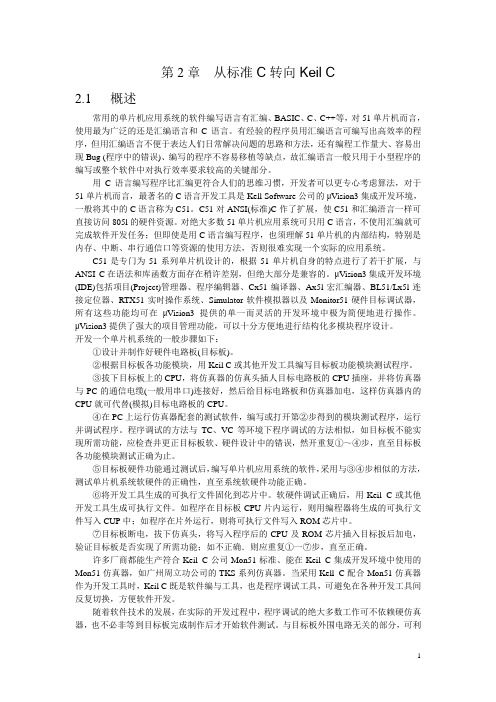
第2章从标准C转向Keil C2.1 概述常用的单片机应用系统的软件编写语言有汇编、BASIC、C、C++等,对51单片机而言,使用最为广泛的还是汇编语言和C语言。
有经验的程序员用汇编语言可编写出高效率的程序,但用汇编语言不便于表达人们日常解决问题的思路和方法,还有编程工作量大、容易出现Bug (程序中的错误)、编写的程序不容易移植等缺点,故汇编语言一般只用于小型程序的编写或整个软件中对执行效率要求较高的关键部分。
用C语言编写程序比汇编更符合人们的思维习惯,开发者可以更专心考虑算法,对于51单片机而言,最著名的C语言开发工具是Kell Software公司的μVision3集成开发环境,一般将其中的C语言称为C51。
C51对ANSI(标准)C作了扩展,使C51和汇编浯言一样可直接访问805l的硬件资源。
对绝大多数51单片机应用系统可只用C语言,不使用汇编就可完成软件开发任务;但即使是用C语言编写程序,也须理解51单片机的内部结构,特别是内存、中断、串行通信口等资源的使用方法,否则很难实现一个实际的应用系统。
C51是专门为51系列单片机设计的,根据51单片机自身的特点进行了若干扩展,与ANSI C在语法和库函数方面存在稍许差别,但绝大部分是兼容的。
μVision3集成开发环境(IDE)包括项目(Project)管理器、程序编辑器、Cx51编译器、Ax5l宏汇编器、BL51/Lx5l连接定位器、RTX51实时操作系统、Simulator软件模拟器以及Monitor51硬件目标调试器,所有这些功能均可在μVision3提供的单一而灵活的开发环境中极为简便地进行操作。
μVision3提供了强大的项目管理功能,可以十分方便地进行结构化多模块程序设计。
开发一个单片机系统的一般步骤如下:①设计并制作好硬件电路板(目标板)。
②根据目标板各功能模块,用Keil C或其他开发工具编写目标板功能模块测试程序。
③拔下目标板上的CPU,将仿真器的仿真头插人目标电路板的CPU插座,并将仿真器与PC的通信电缆(一般用串口)连接好,然后给目标电路板和仿真器加电,这样仿真器内的CPU就可代替(模拟)目标电路板的CPU。
爱因 51仿真头使用说明

爱因51系列仿真器使用说明文档一.爱因51系列仿真器软件设置详细说明。
1.安装KEIL C仿真调试软件。
2.硬件安装。
3.对KEIL C进行串口仿真设置。
(1)建立一个工程。
(2)设置串口仿真基本项。
4.实例调试过程.二.仿真器调试注意事项。
附录:爱因51A仿真器USB接口驱动安装指南。
(USB 型)一.VICTECH-51系列仿真器软件设置详细说明。
1.安装KEIL C仿真调试软件。
首先,请您安装Keil Software 公司的Keil C ,软件在我公司随机赠送光盘中,版本号为Keil C 6.23。
2.硬件安装。
(1)将仿真器的串口连接口与计算机的串行口相连接。
(2)将仿真器的40脚插座按照正确的方向(切记)插入实验板的锁紧座中。
3.对KEIL C进行串口仿真设置。
详细过程如下所示:(1)建立一个工程。
点击→Project→New Project。
然后将该工程起名(名字应为英文且长度不宜超过6个字符)并保存在新建文件夹中。
保存好该工程文件后,系统会自动进入CPU选择界面,您可以根据下图所示的进行选择(仿真机所支持的CPU类型在本说明书第一部分已经列出)。
我们先举例选择Atmel公司的CPU(89C52)点击→Atmel→89C52→确定。
(2)设置串口仿真基本项。
首先应用鼠标左键点击“Target 1”。
随后点击→Project→Options for Target‘Target 1’选相。
在“Options for Target‘Target 1’”页面选择项中选中“Target”项。
并按照如图所示箭头所指地方进行更改:Xtal (MHz):11.0592,并将“Use On-chip Rom (0x0-0xFFFF)”复选框选中。
随后点击选中“Debug”项。
如图按照箭头所示点选中选择框“Use:Keil Monitor-51 Driver”和“Load Application at Sta”。
keil使用教程

keil使用教程Keil是一款被广泛应用于嵌入式系统开发的集成开发环境(IDE)。
本文将为您提供使用Keil的简单教程,没有标题,请阅读以下步骤:1. 下载并安装Keil:您可以从Keil官方网站下载最新版的Keil软件。
安装程序将引导您完成安装过程。
2. 创建新工程:打开Keil软件后,您可以选择创建一个新工程。
在“File”菜单中选择“New Project”选项。
3. 选择芯片型号:根据您的需求,选择一个适合的芯片型号。
Keil支持各种常见的微控制器和微处理器。
4. 配置工程设置:在创建工程后,您可以设置一些工程相关的选项。
例如,您可以指定输出文件的目录和名称,选择调试器的类型等。
5. 编写代码:在Keil的代码编辑器中,您可以编写C或汇编语言的代码。
您可以创建多个源文件,并将它们链接到一起。
6. 调试代码:Keil提供了强大的调试功能,可以帮助您调试代码。
您可以设置断点、单步调试、查看变量和寄存器的值等。
7. 编译和烧录代码:在调试之前,您需要编译代码。
Keil将会将源代码编译成可执行文件。
然后,您可以使用调试器将可执行文件烧录到目标硬件上。
8. 调试和测试:通过连接目标硬件,您可以使用Keil的调试器进行代码的调试和测试。
您可以监视变量的值、检查寄存器的状态,并通过单步调试来查找和修复错误。
9. 优化和验证:一旦代码调试完成,您可以进行性能优化和代码验证。
Keil提供了一些工具和选项,可以帮助您检查代码的质量和优化执行效率。
10. 生成最终可执行文件:完成所有的开发和调试后,您可以生成最终的可执行文件。
这个可执行文件是您将部署到最终产品中的版本。
这就是使用Keil的简单教程,希望能帮助您快速上手使用Keil进行嵌入式系统开发。
记得保存您的工程和代码,以便以后查找和使用。
kell使用教程
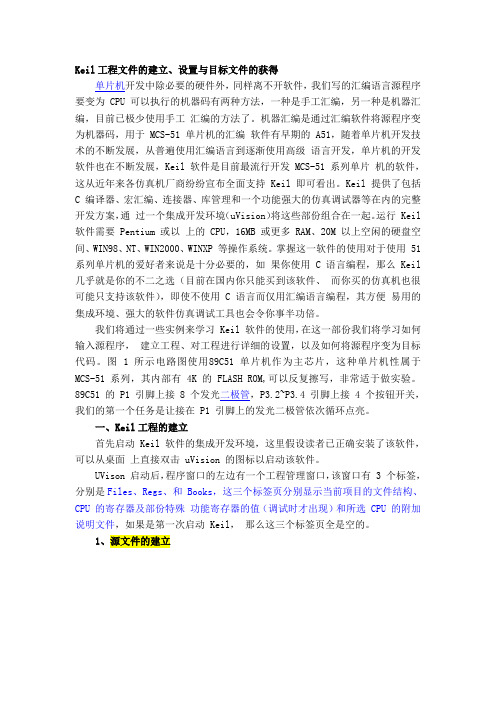
Keil工程文件的建立、设置与目标文件的获得单片机开发中除必要的硬件外,同样离不开软件,我们写的汇编语言源程序要变为 CPU 可以执行的机器码有两种方法,一种是手工汇编,另一种是机器汇编,目前已极少使用手工汇编的方法了。
机器汇编是通过汇编软件将源程序变为机器码,用于 MCS-51 单片机的汇编软件有早期的 A51,随着单片机开发技术的不断发展,从普遍使用汇编语言到逐渐使用高级语言开发,单片机的开发软件也在不断发展,Keil 软件是目前最流行开发 MCS-51 系列单片机的软件,这从近年来各仿真机厂商纷纷宣布全面支持 Keil 即可看出。
Keil 提供了包括C 编译器、宏汇编、连接器、库管理和一个功能强大的仿真调试器等在内的完整开发方案,通过一个集成开发环境(uVision)将这些部份组合在一起。
运行 Keil 软件需要 Pentium 或以上的 CPU,16MB 或更多 RAM、20M 以上空闲的硬盘空间、WIN98、NT、WIN2000、WINXP 等操作系统。
掌握这一软件的使用对于使用 51 系列单片机的爱好者来说是十分必要的,如果你使用 C 语言编程,那么 Keil 几乎就是你的不二之选(目前在国内你只能买到该软件、而你买的仿真机也很可能只支持该软件),即使不使用 C 语言而仅用汇编语言编程,其方便易用的集成环境、强大的软件仿真调试工具也会令你事半功倍。
我们将通过一些实例来学习 Keil 软件的使用,在这一部份我们将学习如何输入源程序,建立工程、对工程进行详细的设置,以及如何将源程序变为目标代码。
图 1 所示电路图使用89C51 单片机作为主芯片,这种单片机性属于MCS-51 系列,其内部有 4K 的 FLASH ROM,可以反复擦写,非常适于做实验。
89C51 的 P1 引脚上接 8 个发光二极管,P3.2~P3.4 引脚上接 4 个按钮开关,我们的第一个任务是让接在 P1 引脚上的发光二极管依次循环点亮。
KELL 51软件烧录操作
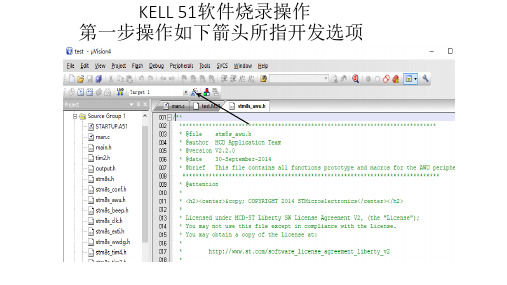
Байду номын сангаас 第十三步软件更新选择
第十四步通讯方式选择
第十五步器件选择
第十六步端口选择
第十七步电压选择
第十八步选择确定结束
KELL 51软件烧录操作 第一步操作如下箭头所指开发选项
第二步选择芯片固件包选项
第三步选择芯片型号
第四步选择目标文件的选项
第五步选择目标文件的大小存储选项
第六步选择程序内存的空间
第七步系统操作选择默认
第八步Debug选项
第九步选择驱动
第十步选择设置全选
第十一步选择公共选项
第十二步设置选项选择驱动
CEPARK-51配套+详细安装下载教程

个人博客:/space.php?uid=6CEPARK-51配套详细安装下载教程作者:wang1jin个人博客:/space.php?uid=6推荐网站:/个人博客资料比较多,欢迎大家光临.能为大家做点事,我个人感觉很高兴,希望大家上我博客给我留言提意见和建议谢谢!!!有您们的支持我会更努力…HEHE…第一章: 实验板简介及安装!实验板详细说明:最有特色的就是可以在线下载程序。
本实验板采用仿真芯片STC89C51RD 或52 作为核心部件。
而且单片机内部也有存贮器…修改程序再也不需要拿去编程器烧好程序再插到实验板上,只需从串口下载,方便快捷。
实验板直接从电脑的USB 口取电,免除由整流器取电的麻烦,真正做到一台电脑,一块板就能玩转51。
另外板子面积也比较小…约为12 x 7 CM.各个功能的说明:1.NOKINA3310 液晶屏,诺基亚3310 液晶点阵为48*84 点,可以同时显示字符,文字,图形。
2.I2C 串行EEPROM24C08,这个就比较常用了,密码锁等,与断电保存数据有关的就能用上。
3.8 个按键,非常实用2X4 键盘,通过简洁的程序即可完成键盘输入控制.4.8 个LED.,这个就不用说了吧,流水灯,提示灯什么的都能用上。
5.1 个四位数码管,可以做个计数器,可以显示频率,反正跟数字显示有关都可以了。
6.时钟芯片,喜欢就自己做个时钟,显示时间,日期,农历也可以啊,呵呵。
7.手动复位,这个主要是为了方便单片机复位,不用拨电源那么麻烦,轻轻一按就好了。
8.蜂鸣器,可以完成各种奏乐、报警等发声音类实验。
推荐网站://个人博客:/space.php?uid=69.串口通讯,写个上位机程序就可以把单片机跟电脑连在一起玩了,可以把实验板采集到的数据发到电脑上,然后再有电脑命令实验板做相应的动作。
10.红外接收头,红外就不多说了,遥控就够你玩啊。
11.18B20 温度控制,可以实现对温度的高精确测量,如果你感兴趣温度采集系统,它属于工业环境中常见的一种高精度温度传感器。
- 1、下载文档前请自行甄别文档内容的完整性,平台不提供额外的编辑、内容补充、找答案等附加服务。
- 2、"仅部分预览"的文档,不可在线预览部分如存在完整性等问题,可反馈申请退款(可完整预览的文档不适用该条件!)。
- 3、如文档侵犯您的权益,请联系客服反馈,我们会尽快为您处理(人工客服工作时间:9:00-18:30)。
51配套KEIL详细使用教程
作 者: wind 推荐网站: /359/
小组资料比较多,欢迎大家光临.
1
丫丫工作室 KELL 使用教程
前言:
在这里,先教大家安装编译软件.软件设置以及程序如何下载到实验板中进行操作练习. 达到快速入门的目的. 1. 软件安装
按上面图操作.就完成了颜色设置…我在这里只改关键字…大家可以试着改别的. 11. 开始写第一个C程序. HE HE…以一个最经典的 程序来快速熟练KEIL.很多学习单片机的朋友都是从LED 入 门的.HE HE…
22
丫丫工作室 KELL 使用教程
先要把C文件添加进工程中…然后就可以写代码了.添加C文件到工程中,操作很简单… 先选择中SOURCE GROUP1 ,然后右键…选择最底下的添加就可以了.
5. 安装界面(5)填写详细资料.
3
丫丫工作室 KELL 使用教程
写完了,然后点NEXT进入下一步. 软件就开始安装了. 6. 软件安装(6)安装过程.
7. 软件完成安装(7).
4
丫丫工作室 KELL 使用教程
完成安装后点击FINISH 就可以了. 8.启动软件. 完成软件的安装后…大家按下图启动软件.
大家下载的软件应该就是这样子了…执行双击对软件进行安装… 2. 安装界面(1).
点击NEXT进入下一个安装界面. 3. 安装界面(3).
2
丫丫工作室 KELL 使用教程
勾上第一个选项…然后再点NEXT. 4. 安装界面(4)选择相应的软件安装位置.
我这里选择的是D 盘EDA目录中的KEIL目录.当然大家可以选择默认.
23
丫丫工作室 KELL 使用教程
按图操作…就可以完成添加…
24
丫丫工作室 KELL 使用教程
大家可以看到这个C文件加入了.HE HE… 现在可以写代码了. 在代码输入框内输入代码…大家记得要在英文状态下进行输入.以免避免不必要的麻烦. 请大家在代码框内输入以下代码: #include<at89x52.h> //加入头文件; #define uchar unsigned char //先定义下方便以后使用; #define uint unsigned int void delay(uint a); //延时函数声明; void main() //主函数; { while(1) //无限循环,不停让P0 口的LED 一亮一灭; { delay(20000); //调用延时函数达到延时; P0=0; //点亮P0 口LED; delay(20000); //调用延时函数达到延时; P0=0XFF; //熄灭P0 口LED; } } void delay(uint a) //延时子程序; { uint b; //定义变量B for(b=0;b<a;b++); //根据输入A 的值达到某一定时间的延
2.新建立一个工程. 在KEIL下执行 PROJECT----NEW PROJECT就可以新建立一个工程了.
8
丫丫工作室 KELL 使用教程
2. 建立新程.
9
丫丫工作室 KELL 使用教程
在此新建立一个LED 工程文件. 4.选择单片机类型. 因为KEIL支持的单片机很多…所以要选择自己所需要的单片机. 在此我们选择ATEML 的89C52这型号的.
13
丫丫工作室 KELL 使用教程
在KEIL下执行FILE ----NEW…就可以新建立一个文件…
14
丫丫工作室 KELL 使用教程
8. 保存刚建立的C文件… 保存文件也很简单,点击FILE---SAVE 就可以保存文件.
15
丫丫工作室 KELL 使用教程 16
丫丫工作室 KELL 使用教程
把名字改为LED.C.然后点保存就可以了.HE HE… 9. 工程相关设置. H EHE,其实这个等程序写完了也可以,但在此还是摆在前面吧…先设置下也方便大家养成好 的习惯…H EHE…
17
丫丫工作室 KELL 使用教程
打开设置后的界面.
18
丫丫工作室 KELL 使用教程
一般我们需要设置的是让KEIL编译的时候输出HEX 文件. 在菜单上选择OUTPUT-----CREATE HEX…如下图所示.
10
丫丫工作室 KELL 使用教程 11
丫丫工作室 KELL 使用教程
选择后点确定…完成选择… 5.完成设置…
12
丫丫工作室 KELL 使用教程
在这里选择是和否都可以…HE H E… 6.新建立一个C文件. 我们在这里就新建立一个C文件…以最基础的最简单的LED 实验来教会大家操作KEIL. 很多人都是从这基础的实验入门单片机的..
先点开始-----所有程序----KEIL.就能启动软件了…H EHE… 9.软件注册. 如果软件不注册的话.就会限制只能写小于2K 的代码.这就会比较麻烦…所以要进行注册 下…HE HE.不要向我要注册码哦…如果是公司,可以向KEIL购买… 在KEIL的 FILE 中选择LICENSE 管理器.如下图所示.
5
丫丫工作室 KELL 使用教程
10.输入注册码. 输入30 位注册码后…就可以点击 (确定) 使用KEIL了.HE HE…
6
丫丫工作室 KELL 使用教程 7
丫丫工作室 KELL 使用教程
第二章.KEIL.基本操作.
由于KEIL功能比较强大.在此不可能把KEIL所有功能全部介绍… 在此只会介绍一些常用的功能…使大家能快速入门… 这章主要是介绍KEIL工程建立,工程设置,代码编驿等. 1. 基本功能介绍
19
丫丫工作室 KELL 使用教程
一般我们这里都不进行设置,软件默认为软件仿真,完成设置后点确定,软件仿真设置 硬件仿真设置。 10. 颜色设置. 如果不进行颜色设置…C 语言中的关键字就是黑的…看起来不太好…所以有必要进行一下 设置.
20
丫丫工作室 KELL 使用教程 21
丫丫工作室 KELL 使用教程
25
丫丫工作室 KELL 使用教程
时; } 希望大家不要复制.而用手工输入. 12. 代码编译生成可用的HEX文件. 写完了代码,当然下一步是验证这个程序是不是正确的…就需要把这个HEX 文件下载到单 片机中去…
按上面图操作编辑代码…大家可以看到最下面的一行… 没有错误和警告… 而且KEIL输出了可用的HEX 文件… 如果大家在编译的时候出现了错误…就找一找是不是哪个字符打错或少打了什么… 把这个HEX 写到实验板中大家就可以看到P0口外接的LED 会一闪一闪.HEHE… 好了…关于KEIL的教程就写到这里了…H EHE… 有什么建议和意见欢迎大家给我反馈…谢谢!!! 个人博客: /blog/huanan_/
26
